Görev çubuğu, uygulamaları açmak için konumuna gitmenize gerek kalmadan doğrudan başlatmanıza izin verdiği için şüphesiz en kullanışlı özelliklerden biridir. Ancak, oyunları tam ekranda oynamak veya sorunsuz film izlemek istiyorsanız bazen görev çubuğunu gizlemek isteyebilirsiniz. Bu gibi durumlarda görev çubuğunun her zaman en üstte olmasını istemeyebilirsiniz. Ancak, bazen görev çubuğu en üstte kalır ve özellikle bir Windows 10 güncellemesinden sonra, yerinden kıpırdamaz. Peki, Windows 10 görev çubuğunu her zaman en önemli konularda nasıl düzeltirsiniz? Nasıl olduğunu görelim.
Yöntem 1: Windows Gezgini'ni Görev Yöneticisi aracılığıyla Yeniden Başlatarak
Aşama 1: üzerine sağ tıklayın görev çubuğu ve üzerine tıklayın Görev Yöneticisi.
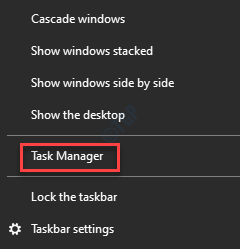
Adım 2: İçinde Görev Yöneticisi pencere, altında süreçler sekmesine gidin Windows işlemleri bölüm ve ara Windows Gezgini.
Üzerine sağ tıklayın ve seçin Tekrar başlat.
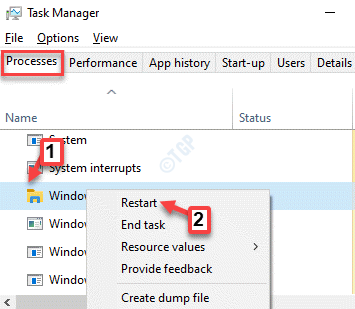
Şimdi, çık Görev Yöneticisi ve artık en üstte Görev Çubuğu olmadan videoları görüntüleyebilir ve oyunları tekrar tam ekranda oynayabilirsiniz.
Yöntem 2: Ayarlar'da "Masaüstünde Görev Çubuğunu Otomatik Olarak Gizle" Modunu Etkinleştirerek
Aşama 1: basın kazan + ben açmak için klavyenizdeki tuşları birlikte Ayarlar pencere.
Adım 2: İçinde Ayarlar pencere, tıklayın Kişiselleştirme.
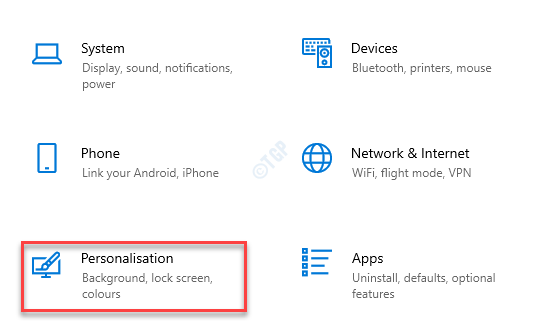
Aşama 3: Bir sonraki pencerede, üzerine tıklayın görev çubuğu bölmenin sol tarafında.
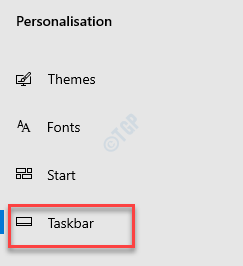
4. Adım: Şimdi pencerenin sağ tarafına gidin ve her ikisini de açın. Görev çubuğunu masaüstü modunda otomatik olarak gizle ve Tablet modunda görev çubuğunu otomatik olarak gizle seçenekler.
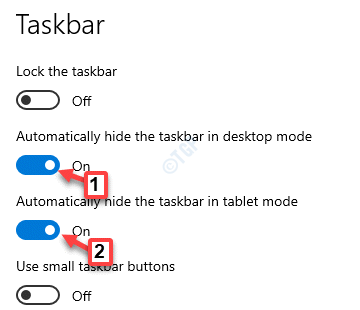
Şimdi, kapatın Ayarlar pencere ve görev çubuğu şimdi gizlenmelidir. Arka planda çalışmaya devam eder ve yalnızca imlecinizi ekranın altına getirdiğinizde gösterilir.
Yöntem 3: Ekrandaki ve Arkadaki Görev Çubuğu Konumunu Değiştirerek
Aşama 1: üzerine sağ tıklayın görev çubuğu ve üzerine tıklayın Görev çubuğu ayarları.
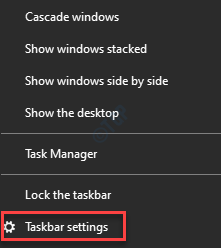
Adım 2: Pencerenin sağ tarafında aşağı kaydırın ve görev çubuğu konumuekranda istediğiniz herhangi bir alana alan ve kapatın Ayarlar pencere.
Şimdi, geri dön Görev çubuğu ayarları tekrar değiştir ve Ekrandaki görev çubuğu konumu seçenek daha önce olduğu gibi.
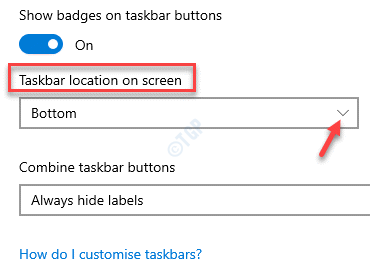
Şimdi, Ayarlar penceresinden çıkın ve görev çubuğunuzun her zaman en üstteki sorununun çözülüp çözülmediğini kontrol edin.
Yöntem 4: Uygulamaları Görev Çubuğundan Kaldırarak
Birçok kullanıcı, çoğu zaman, görev çubuğunun her zaman en önemli sorunu, görev çubuğuna sabitlenmiş belirli veya tüm uygulamalardan kaynaklandığını bulmuştur. Bu nedenle, belirli bir uygulamayı (son zamanlarda eklemiş olabilirsiniz) veya tüm uygulamaları tek tek görev çubuğundan kaldırın.
Aşama 1: Görev çubuğunda sabitlenmiş uygulamalara sağ tıklayın ve Görev çubuğundan sabitlemeyi kaldır.

Şimdi, görev çubuğunuz her zaman en önemli sorunda gitmiş olmalı.
*Not - Uygulamayı tekrar görev çubuğuna sabitleyebilirsiniz ve tekrar sorun yaratmamalıdır.
Yöntem 5: Basamaklı Windows Seçeneğini Etkinleştirerek
Aşama 1: Görev çubuğuna sağ tıklayın ve seçin Kaskad pencereler etkinleştirmek için.

Şimdi, görev çubuğu her zaman en üstte kalmamalıdır.
Alternatif olarak, devre dışı bırakmayı da deneyebilirsiniz. Hangout'lar uzantısının Chrome tarayıcısında Her Zaman en üstte olmasını engeller (eğer Chrome varsayılan tarayıcınızsa). Bazen, Hangouts uzantısı, Windows 10 PC'nizde her zaman en önemli sorun olan görev çubuğunu oluşturabilir.

